다시 시작하지 않고 Windows 10 및 11 PC에서 BIOS로 들어가는 방법
잡집 / / April 06, 2023
전원 버튼을 눌러 컴퓨터를 켜면 어떻게 되는지 궁금한 적이 있습니까? 그냥 켜진다? 정확히. 간단한 대답은 컴퓨터의 BIOS가 부팅 프로세스를 처리한다는 것입니다. 과거에는 Windows PC를 BIOS에 액세스하려면 부팅 전 환경이기 때문에 키를 눌러야 했습니다. 그러나 최근 몇 년 동안 Microsoft는 Windows PC를 다시 시작하지 않고도 BIOS에 들어갈 수 있도록 했습니다.
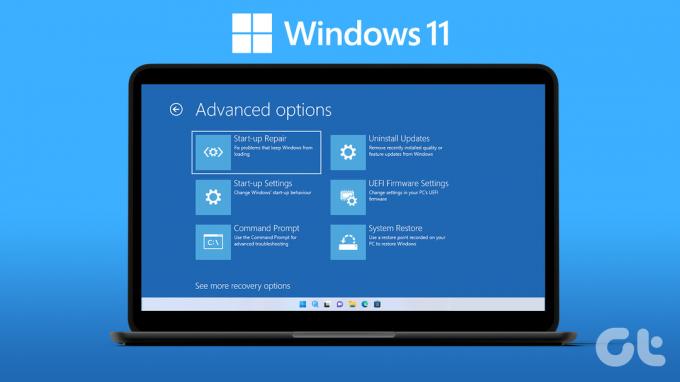
낮은 수준의 설정을 조정하거나 PC의 하드웨어 기능을 구성하거나 보안을 강화하려는 경우 다시 시작하지 않고 Windows에서 BIOS에 들어가기만 하면 됩니다. 따라서 실행 중인 Windows 버전을 찾아 아래 나열된 단계를 따르십시오. 그러나 그 전에 기본 사항을 이해합시다.
BIOS란 무엇이며 어떻게 작동합니까?
BIOS는 Basic Input/Output System의 약자이며 일반적으로 마더보드의 ROM 칩에 있습니다. 부트 프로세스의 일부로 ROM에 저장된 펌웨어를 통해 하드웨어 초기화를 수행합니다. BIOS는 컴퓨터 전원을 켤 때 부트 로더(일반적으로 하드 드라이브)를 로드하고 실행하여 운영 체제를 로드하고 실행합니다. BIOS는 하드웨어를 설정하고 운영 체제를 부팅합니다.

운영 체제가 디스크 읽기 및 쓰기, 키보드 및 화면과의 통신 등과 같은 기본 작업을 수행하는 데 사용할 수 있는 일련의 루틴을 제공하여 이를 수행합니다. 그러나 일부 옵션은 컴퓨터를 물리적으로 손상시킬 수 있으므로 BIOS에 액세스할 때 주의해야 합니다.
UEFI는 BIOS와 동일합니까?
UEFI는 Unified Extensible Firmware Interface의 약자입니다. BIOS와 유사하게 작동하지만 모든 시작 및 초기화 정보를 펌웨어 파일 대신 .efi 파일에 저장합니다. 이것은 다음과 같이 기존 BIOS에 비해 몇 가지 장점이 있는 새로운 유형의 BIOS입니다. BIOS보다 빠르고 유연하며 업데이트하기 쉽습니다. 마지막으로 UEFI는 BIOS보다 더 다양한 하드웨어를 지원합니다.
메모: BIOS 키는 모든 컴퓨터 제조업체에서 동일하지 않습니다. 컴퓨터 브랜드에 따라 다릅니다. 예를 들어 최신 Dell 시스템에서는 F2를 눌러야 하지만 HP에서는 F10과 ESC가 BIOS 키입니다. 따라서 사용 설명서나 제조업체 웹사이트를 확인하는 것이 좋습니다. 컴퓨터를 켤 때 표시되는 첫 시작 화면에도 이 정보가 포함되어 있습니다. 그러나 모든 컴퓨터 및 랩탑 모델에 이 정보가 표시되는 것은 아닙니다.
Windows 11 PC에서 BIOS에 액세스하는 방법
BIOS 진입이 상대적으로 쉬워졌으며 임의의 기능 키를 눌러 추측할 필요가 없습니다. 아래 지침을 따르십시오.
1 단계: 설정을 열거나 'Win 키 + I'를 누릅니다.
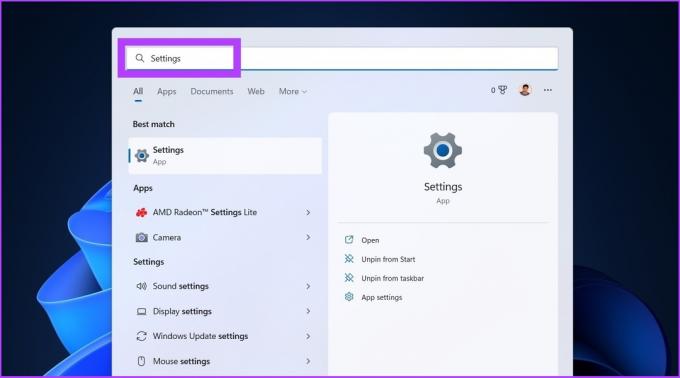
2 단계: 시스템으로 이동하여 복구를 클릭합니다.
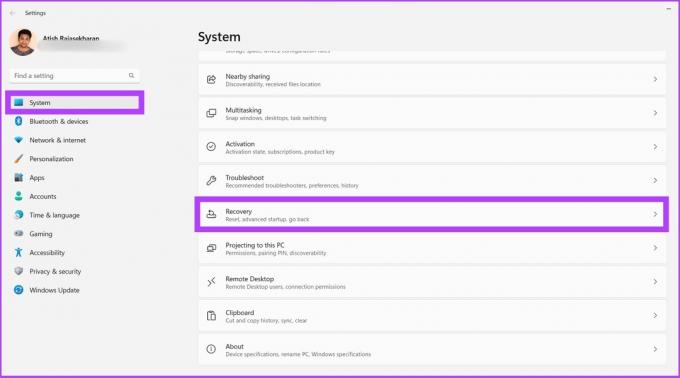
3단계: 고급 시작을 클릭합니다.
메모: 이 단계는 컴퓨터를 다시 시작합니다.
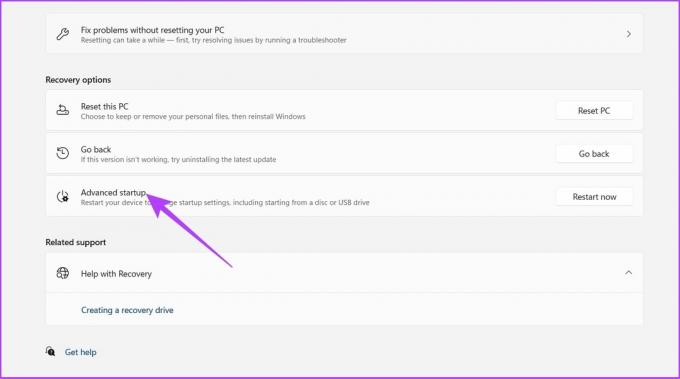
4단계: 이제 문제 해결로 이동하여 고급 옵션을 클릭합니다.

5단계: 'UEFI 펌웨어 설정'을 클릭하고 다시 시작을 클릭합니다.

레거시 BIOS에서 실행하지 않기 때문에 Windows 11의 UEFI BIOS를 부팅합니다. 당신이 할 수있는 다른 방법이 있습니다 Windows 11의 고급 시작 옵션에 액세스.
Windows 10 PC에서 BIOS에 들어가는 방법
Windows 11과 비교하여 단계가 약간 변경됩니다. 업그레이드를 계획 중이라면 다음 가이드를 참조하세요. 윈도우 11 설치 많은 도움이 될 것입니다. 즉, 단계를 시작하겠습니다.
1 단계: 설정을 열거나 'Win 키 + I'를 누릅니다.
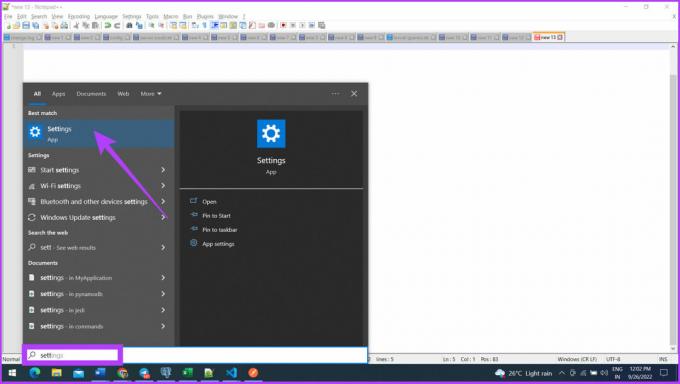
2 단계: 업데이트 및 보안으로 이동합니다.
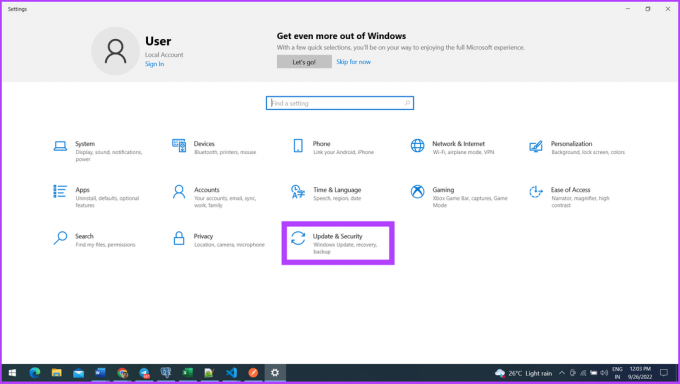
3단계: 사이드바에서 복구를 선택하고 고급 시작에서 지금 다시 시작을 클릭합니다.
다음 단계는 Windows 11과 동일합니다. 고급 시작을 선택하면 부팅 옵션에 액세스할 수 있습니다.
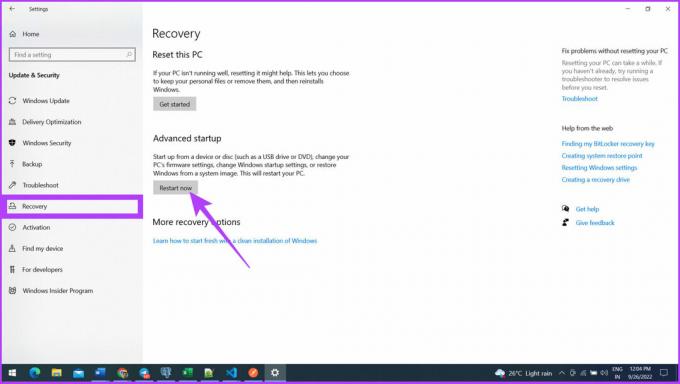
4단계: 문제 해결로 이동합니다.
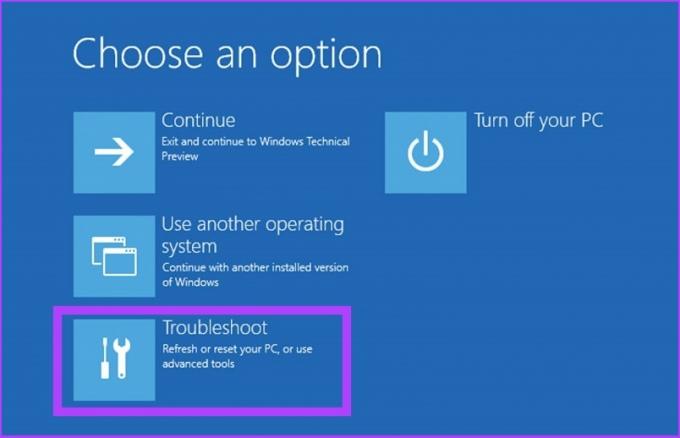
5단계: 이제 고급 옵션을 클릭합니다.

6단계: 'UEFI 펌웨어 설정'을 클릭하고 다시 시작을 클릭합니다.

그러면 Windows가 UEFI BIOS로 부팅되고 거기에서 가져올 수 있습니다.
Windows의 BIOS와 관련된 FAQ
컴퓨터를 다시 시작할 때마다 BIOS에 액세스할 수 있습니다. f12, f8 또는 삭제(del)를 동시에 눌러 PC를 시작하자마자 BIOS에 액세스할 수 있습니다.
UEFI 모드는 UEFI와 호환되는 운영 체제로 부팅하도록 시스템을 구성합니다. 반면 레거시 BIOS 모드는 레거시 BIOS와 호환되는 기존 운영 체제를 부팅하도록 시스템을 구성합니다.
예. 검색 상자에 > CMD를 입력하고 입력 > 명령 프롬프트에 'wmic bios get smbiosbiosversion'을 입력하고 입력합니다. 그게 다야.
장애 없이 Windows BIOS 진입
BIOS는 처음부터 Windows의 필수적인 부분이었습니다. Windows 8 이전에는 제조업체마다 눌러야 하는 키가 다르기 때문에 BIOS에 액세스하기 어려웠습니다. 일을 처리하는 방식이 극적으로 바뀌었고 훨씬 더 수월해졌습니다. 이전에 이전 버전의 Windows를 사용했다면 어떤 키를 눌렀을까요? 댓글로 알려주세요.
최종 업데이트: 2022년 9월 26일
위의 기사에는 Guiding Tech를 지원하는 제휴 링크가 포함될 수 있습니다. 그러나 편집 무결성에는 영향을 미치지 않습니다. 콘텐츠는 편파적이지 않고 진정성 있게 유지됩니다.
작성자
아티시 라자세카란
Atish는 컴퓨터 과학 졸업생이자 기술, 비즈니스, 금융 및 신생 기업에 대해 탐구하고 이야기하는 것을 좋아하는 열렬한 애호가입니다.



